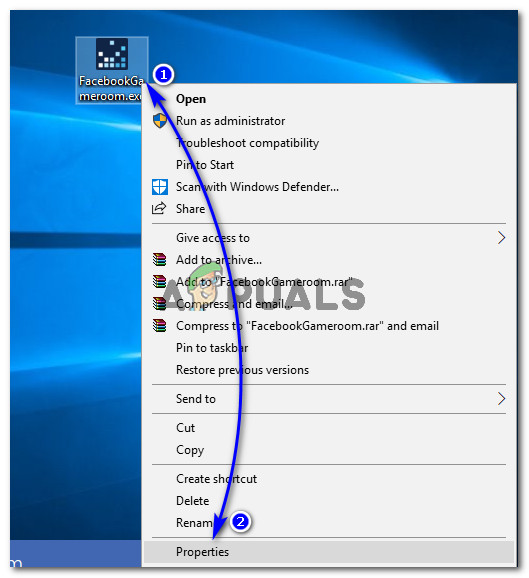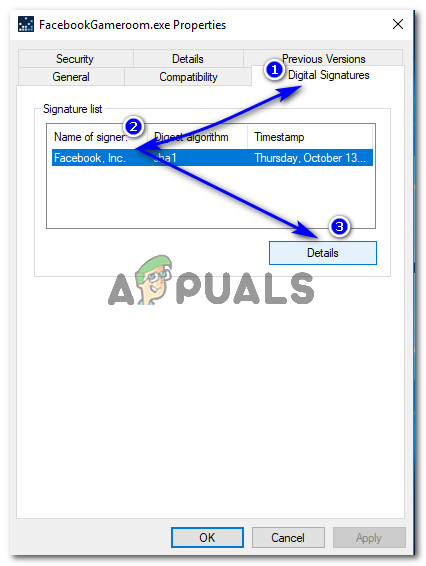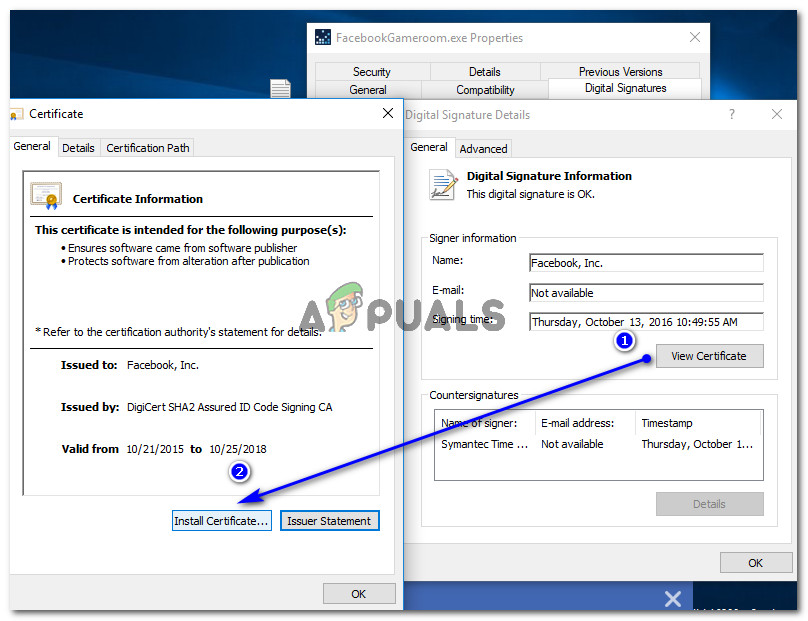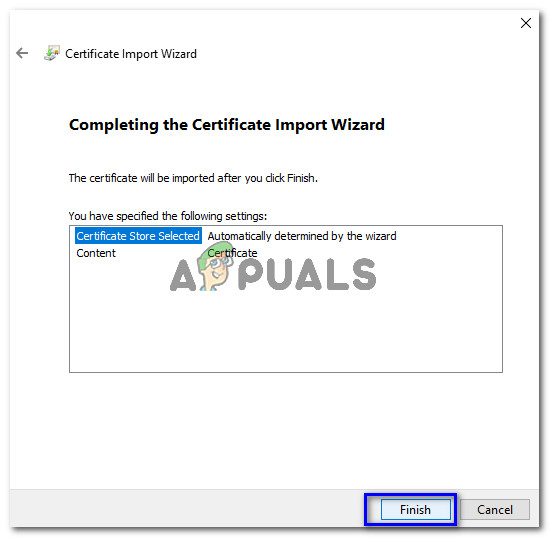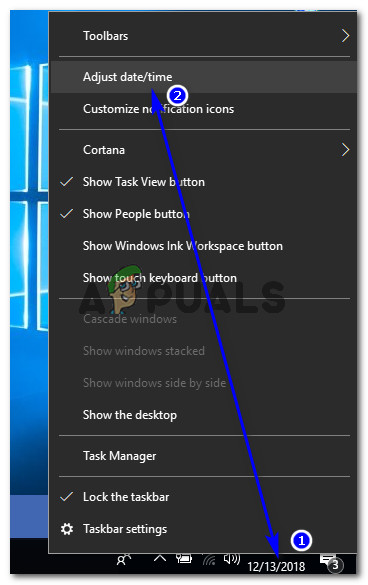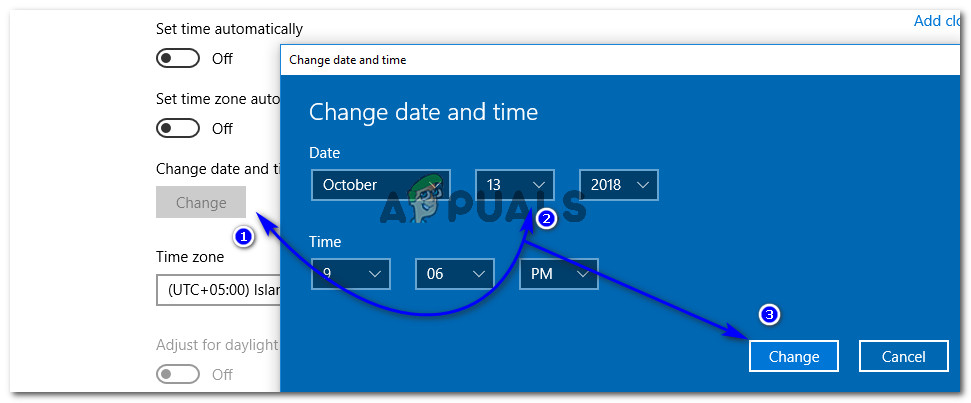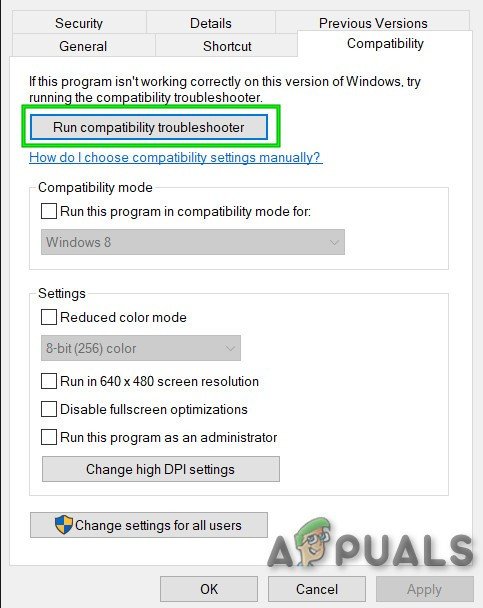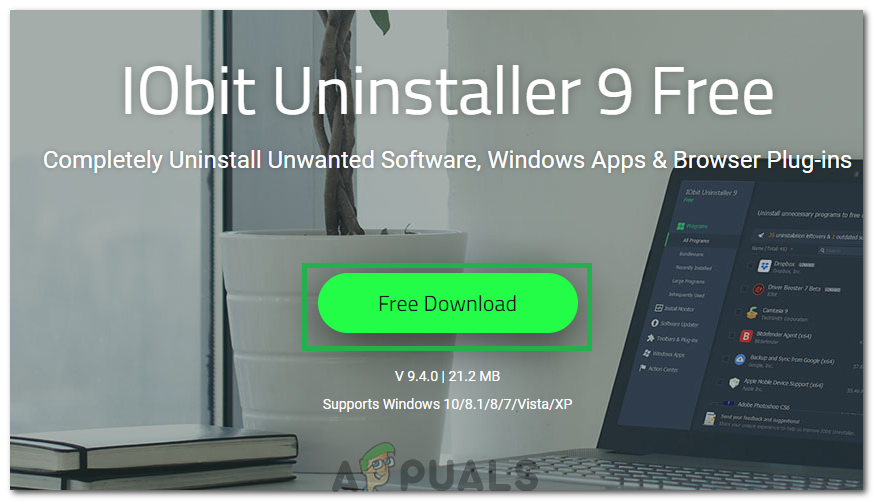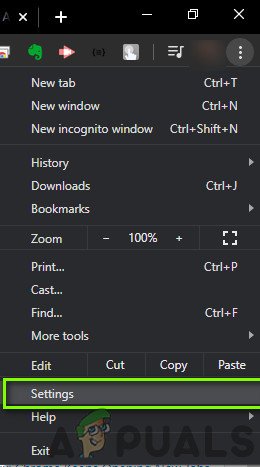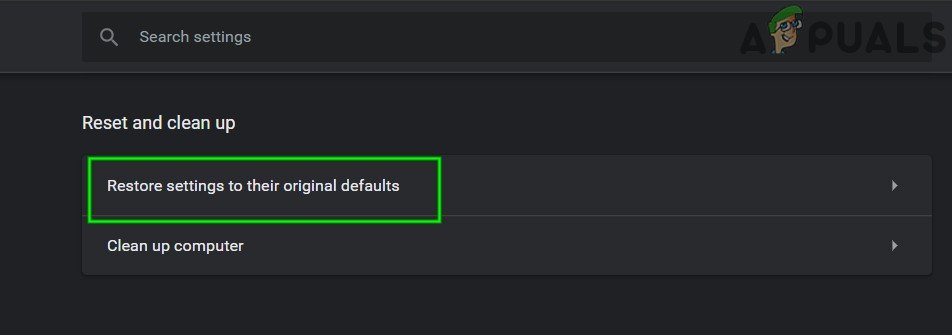Порука о грешци Фацебоок Гамероом-а „Не можемо да верификујемо валидност преузете датотеке“
Зашто се Фацебоок Гамероом неће инсталирати у оперативном систему Виндовс?
Фацебоок Гамероом се не инсталира у Виндовс због неких доле наведених проблема.
- Истекао сертификат инсталатера: Виндовс ОС захтева сертификат за инсталацију програма. Ако истекне, Виндовс не дозвољава да се поступак инсталације настави. Фацебоок Гамероом се неће инсталирати ако је сертификат истекао.
- Библиотека .НЕТ Фрамеворк недостаје / није ажурирана: .НЕТ Фрамеворк мора бити ажуриран за инсталацију Гамероом-а. Ако то недостаје или се не ажурира, Виндовс неће дозволити покретање програма за инсталирање.
Решење 1: Инсталирање сертификата Фацебоок Гамероом
Да бисте инсталирали Гамероом, морате да инсталирате најновији сертификат како бисте били сигурни да Виндовс неће инсталирати инсталацију на црну листу.
- Десни клик на инсталацијску датотеку коју сте преузели са Фацебоок-а и кликните „Својства“.
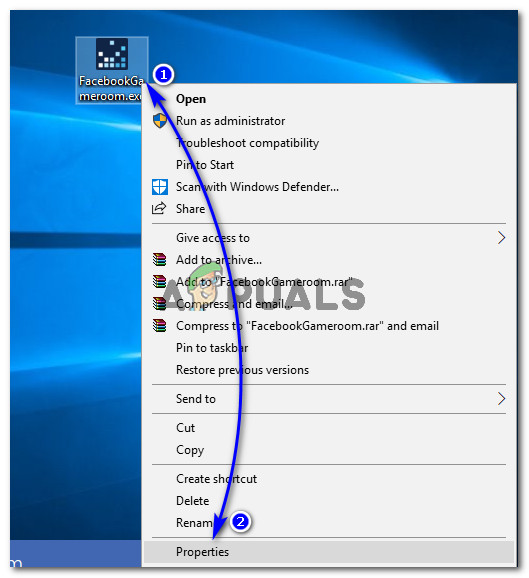
Приступ својствима програма Фацебоок Гамероом Инсталлер
- Унутар Својства кликните на ' Дигитални потписи ' картицу на врху и изаберите име потписника тј. Фацебоок Инц и кликните на „Детаљи“ дугме.
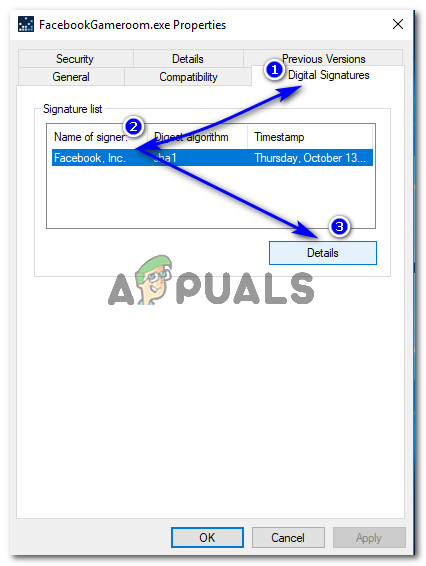
Приступање имену потписника у одељку Дигитални потписи
- У одељку Информације о потписнику кликните на „Погледајте сертификат“ . Тамо бисте видели детаље о ваљаности сертификата. У одељку Информације о сертификату кликните „Инсталирај сертификат“.
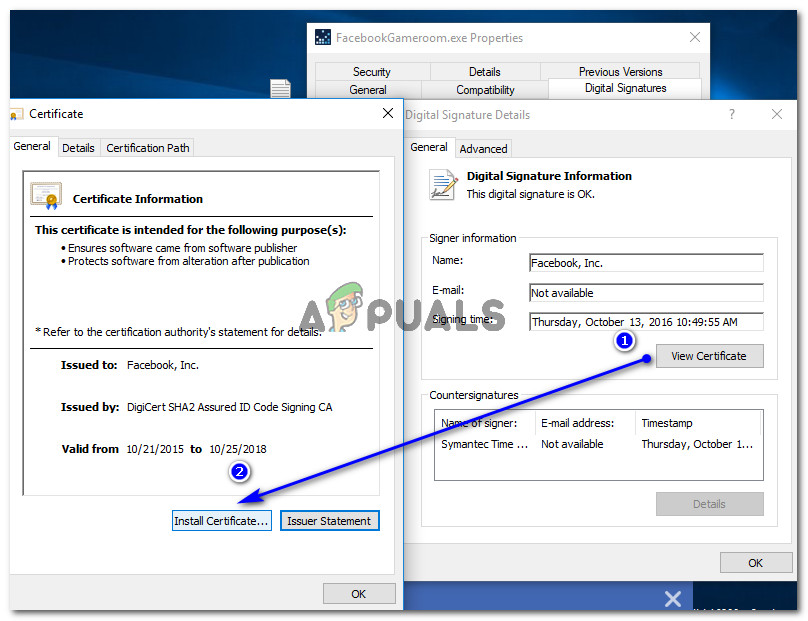
Приступање и инсталирање сертификата Фацебоок Гамероом
- Испод Чаробњак за увоз сертификата , кликните Следећи, изаберите Аутоматски изаберите складиште сертификата опција и на крају погодак 'Следећи' и „Заврши“ тастера. Овај процес би увезао потребан сертификат за довршавање инсталације.
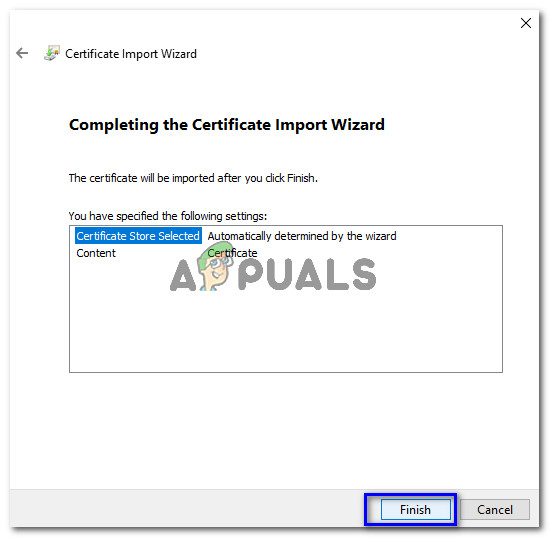
Чаробњак за увоз сертификата за завршну игру
- По завршетку процеса, ако користите Виндовс 10, поново кликните десним тастером миша на инсталациони програм Гамероом и кликните 'Решавање проблема са компатибилности'. Покренула би проверу компатибилности. Кликните на „Испробајте препоручена подешавања“ када то буде затражено. Применио би режим компатибилности са оперативним системом Виндовс 8. Кликните ‘Тестирајте програм ..’ како би се проверило да ли је проблем решен.

Решавање проблема са инсталатором Гамероом помоћу алата за решавање проблема са компатибилношћу програма Виндовс
- Након тестирања програма за инсталацију, покрените га десним кликом и избором Покрени као администратор .
Решење 2: Измена системског датума пре датума истека сертификата

Преглед ваљаности Гамероом сертификата
Ако вам инсталација сертификата не успе, потребно је само да промените датум система на најмање један дан пре истека рока важења Гамероом сертификата. Да бисте то урадили, следите Кораци 1 до 3 горе наведеног решења како бисте погледали детаље тренутног сертификата Гамероом. Унутар прозора сертификата нема датума истека цертификата.
- После тога кликните десним тастером миша на датум и време у десном углу траке задатака система Виндовс и изаберите „Прилагоди датум / време“.
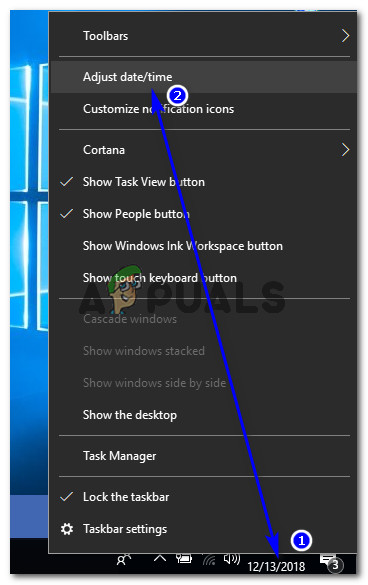
Приступ подешавањима датума / времена у оперативном систему Виндовс 10
У оперативном систему Виндовс 7 кликните датум / време у доњем десном углу и изаберите Промените датум / време подешавања .
- Подесите аутоматско време на искључено и кликните „Промени“ Сада одаберите датум најмање један дан пре истека рока важности Гамероом сертификата који сте раније забележили и кликните „Промени“ .
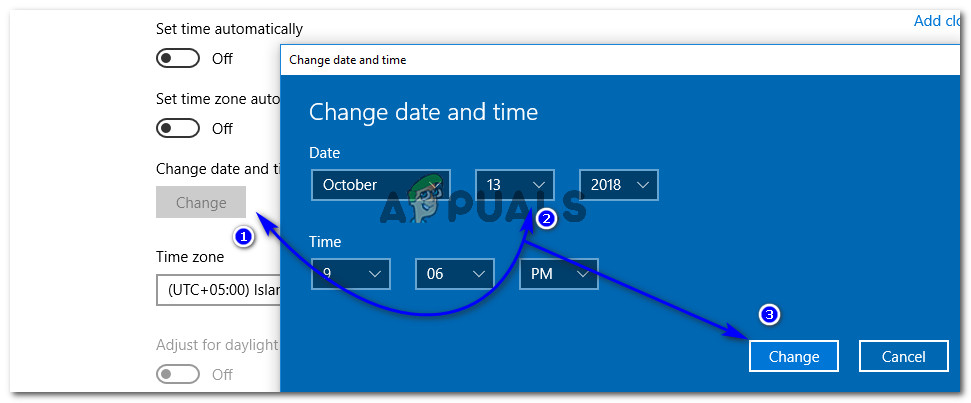
Промена датума и времена у подешавањима Виндовс-а
- Покрените инсталациони програм и следите упутства. Након што се Фацебоок Гамероом инсталира, можете се вратити на тренутна подешавања датума / времена.
Решење 3: Инсталирајте .НЕТ Фрамеворк за Виндовс 7
За кориснике оперативног система Виндовс 7 потребно је извршити надоградњу на верзију 4.6.2 од .НЕТ Фрамеворк пре инсталације Гамероом-а. У ту сврху можете да преузмете инсталациони програм ван мреже са ( овде ) и инсталирајте га помоћу администраторских права. После тога инсталирајте Гамероом.
Решење 4: Решавање проблема са компатибилношћу
У неким случајевима апликација можда није компатибилна са рачунаром због чега се ова грешка покреће. Стога ћемо у овом кораку решавати проблеме са компатибилношћу Гамероом-а и надамо се да ћемо на тај начин радити. За то:
- Кликните десним тастером миша на покретач и изаберите „Својства“.
- Кликните на „Компатибилност“ а затим изаберите „ Покрените алатку за решавање проблема са компатибилношћу ' опција.
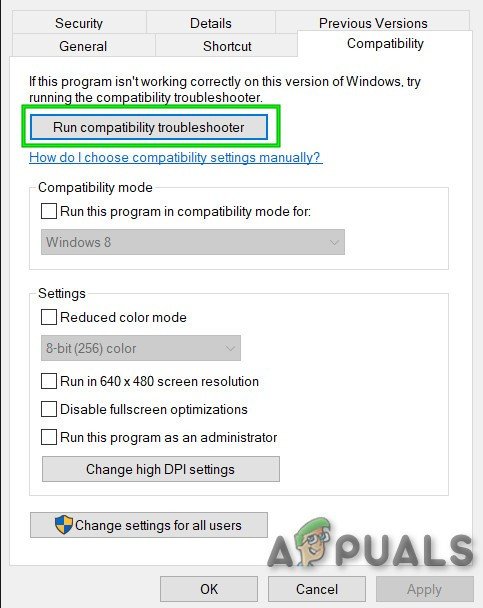
Покрените алатку за решавање проблема са компатибилношћу
- Следите упутства на екрану за решавање проблема са компатибилношћу.
- Такође, означите опцију „Покрени овај програм као администратор“.
- Када завршите, кликните на 'Применити' да бисте сачували подешавања и проверите да ли је проблем и даље присутан.
Решење 5: Поновна инсталација у потпуности
У одређеним случајевима проблем се покреће ако корисник поново инсталира своју Гамероом, а на рачунару већ постоје заостале датотеке из претходне инсталације. Због тога ћемо у овом кораку уклонити ове датотеке из нашег рачунарског регистра. За то:
- Преузимање ИОбит Унинсталлер од овде .
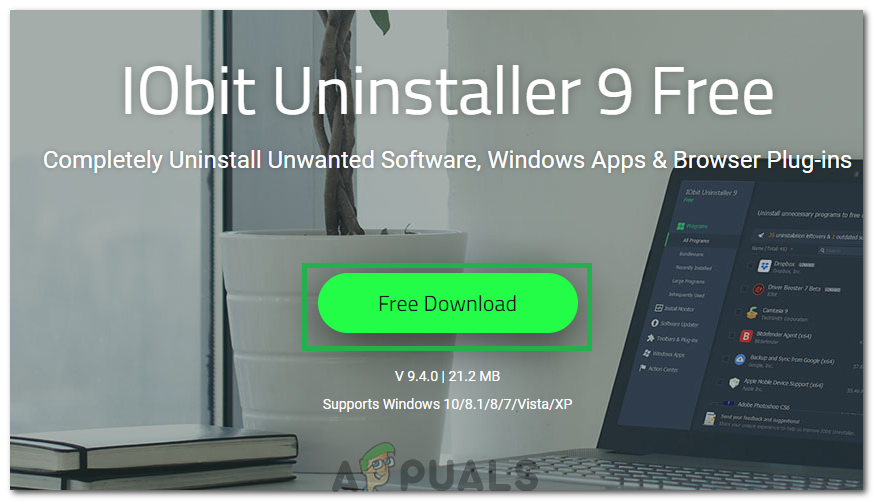
Кликом на дугме „Преузми“
- Инсталирајте апликацију и следите упутства на екрану да деинсталирати Играоница.
- Преузмите и поново инсталирати Играоница.
- Проверавати да бисте утврдили да ли је проблем и даље присутан.
Решење 6: Ресетујте поставке прегледача
У другим случајевима, проблем је решен једноставним ресетовањем поставки прегледача. Да бисте то урадили, можете следити доњи водич.
- Отворите прегледач и кликните на „Три тачке“ горе десно.
- Изаберите „Подешавања“ са листе и померите се на дно.
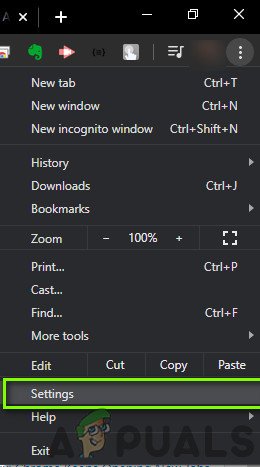
Подешавања Цхроме-а
- Кликните на „Напредно“ и идите на „Ресетовање и чишћење“ заглавље.
- Изаберите ' Вратите поставке на првобитне подразумеване вредности ”И проверите да ли је проблем и даље присутан.
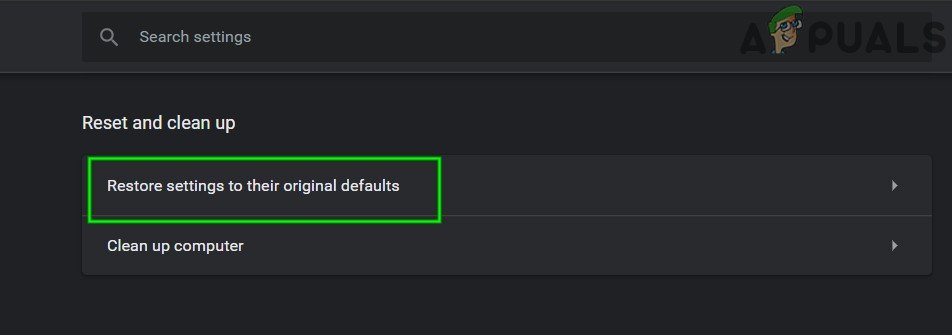
Кликните на Ресетуј поставке на првобитне подразумеване вредности
Решење 7: Копирање датотеке (заобилазно решење)
Постоји мистериозан случај са корисником који проблем решава копирањем датотеке у привремену фасциклу. Ово можда неће радити за све вас, али за неке кориснике. Проблем је решен следећом методом.
- Навигација на следећу адресу на рачунару.
Ц: Корисници (име налога) АппДата Лоцал Темп
- Пронађите датотеку која се налази у близини '52 Мб'.
Белешка: Датотека може имати различита имена у различитим случајевима, али би требало да буде око 52 Мб марка. - Кликните десним тастером миша на ову датотеку и изаберите „Преименуј“.
- Сада сачувајте датотеку као „Гамероом.зип“.
- Требало би да постоји датотека са именом 'ФацебоокГамесАрцаде.мси' у овој зип датотеци.
- Копирајте ову датотеку у привремену мапу и инсталирајте је .
- Проверите да ли је проблем и даље присутан.